Het kan zijn dat uw iPad niet meer reageert. Als uw iPad bevriest, reageert hij op geen enkele invoer (bijv. tikken op het scherm, drukken op knoppen, enz.). Dit korte artikel geeft aanbevelingen om dit probleem te helpen oplossen.
Zie dit artikel als uw iPad traag loopt
Enkele symptomen zijn:
- iOS / iPadOS reageert niet meer
- Niets beweegt op het scherm van de iPad
- Knoppen werken niet
Zie ook: Dode iPhone?
Dit is een belangrijk probleem. Als uw iPad bevriest of vastloopt terwijl u aan het werk bent, heeft dat gevolgen voor uw productiviteit. Daarom zult u een aantal fundamentele problemen willen oplossen. Als u de onderstaande tips volgt, kunt u uw iPad weer laten bevriezen.
Wat te doen als uw iPad bevriest of vastloopt
Als uw iPad vastloopt terwijl u hem gebruikt, kunt u uw iPad geforceerd opnieuw opstarten. Maakt u zich geen zorgen, deze actie verwijdert niets. Hier leest u hoe:
Als u een iPad met Face ID hebt:
- Druk op de volumeknop omhoog en laat deze los, druk vervolgens op de volumeknop omlaag en houd de zij-/topknop ingedrukt tot u het Apple-logo ziet.
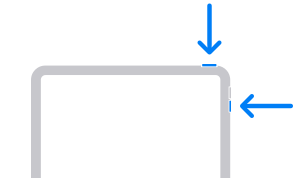
Als u een iPad met een thuisknop hebt:
- Druk de thuisknop en de zijknoppen (slaap-/waakknop) tegelijk in en houd ze ingedrukt tot u het Apple-logo ziet. Daarna kunt u de knoppen loslaten (zie de afbeelding hieronder). Uw iPad zal opstarten.
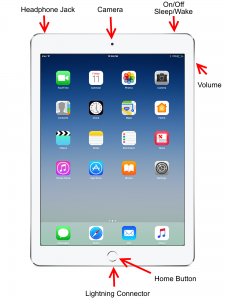
Als uw iPad tijdens het gebruik blijft vastlopen, wilt u misschien weten wat de oorzaak is. De grote vraag is dus waarom uw iPad bevriest en hoe u dit probleem kunt aanpakken. Hier is hoe:
Controleer op defecte app
Zekere apps kunnen een van de factoren zijn die dit iPad bevriezingsprobleem kunnen veroorzaken. Ik had vroeger een spel op mijn iPad dat dit probleem veroorzaakte telkens als ik deze app gebruikte. Als je merkt dat een enkele app je dit soort problemen geeft, kun je een paar dingen doen. Een daarvan is om te controleren of er een update is voor deze specifieke app. Deze update kan uw probleem oplossen. Om dit uit te zoeken, tikt u op App Store op uw iPad en vervolgens op Updates. Als u dit probleem na de update nog steeds hebt, kunt u de betreffende app misschien beter verwijderen. Om deze te verwijderen, houdt u de Home-knop ingedrukt en drukt u vervolgens op het pictogram (x) in de rechterbovenhoek van de app.
Te veel apps open
Het kan zijn dat er te veel apps op de achtergrond worden uitgevoerd. Dit kan het geheugen en de verwerkingskracht van uw iPad vertragen en ertoe leiden dat uw iPad niet meer functioneert. Sluit apps af (shut down). Dat gaat als volgt:
- Druk tweemaal op de thuisknop, als u een iPad zonder thuisknop hebt, veeg dan omhoog vanaf het startscherm.
- Dit brengt de snelle app-schakelaar te voorschijn
- Veeg vervolgens omhoog over de app-auto’s. Merk op dat dit geen app-gegevens verwijdert. U kunt van links naar rechts of van rechts naar links vegen om te navigeren.
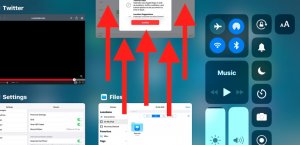
Update van uw iPad
Sommige bugs kunnen ervoor zorgen dat uw iPad bevriest. En Apple brengt vaak updates uit om deze bugs te verhelpen. Zorg er dus voor dat uw iPad de laatste versie van de iOS-software gebruikt. U kunt uw iPad eenvoudig bijwerken door naar Instellingen > Algemeen > Software-update te gaan.
Zie ook: iPhone zwart scherm?
Enkele functies uitschakelen
Enkele van de iOS-functies kunnen uw iPad trager maken. Met name het vernieuwen van apps op de achtergrond en automatische downloads. Probeer deze functies uit te schakelen om te zien of dit uw probleem verhelpt.
- Op uw iPad gaat u naar Instellingen > Algemeen > Achtergrond App Vernieuwing en schakelt u dit uit.
- Op uw iPad gaat u naar Instellingen > iTunes & App Store > en schakelt u Automatische downloads uit.
Laad uw iPad op
Als de batterij van uw iPad bijna leeg is, probeert iOS de prestaties te verbeteren door bepaalde systeembewerkingen te minimaliseren. Hierdoor kan uw iPad bevriezen. Laad uw iPad gewoon op. Sluit uw iPad eerst aan op de USB-kabel en steek vervolgens de stekker in het stopcontact.
Niet genoeg ruimte?
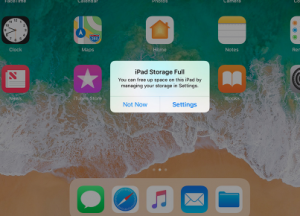
Hoeveel vrije gegevensopslagruimte heeft uw iPad nog over? Als uw iPad bijna geen vrije ruimte meer heeft, werkt uw iPad mogelijk niet goed meer. Ga naar Instellingen > Algemeen > Opslag & iCloud-gebruik om uw gebruik te controleren. Zoek de apps die de meeste ruimte innemen. Misschien wilt u ze verwijderen. U kunt ook de apps verwijderen die u niet nodig hebt of niet wilt. Misschien wilt u ook uw foto’s of video’s naar uw computer overbrengen om ruimte vrij te maken.
Zie ook: Knipperend Apple-logo?